여러분, 안녕하세요! 혹시 게임을 한창 재미있게 즐기고 있는데 옆에서 친구가 “야! 지금 빨리 F4 눌러봐!”라고 외쳤던 경험 있으신가요?
또는 뭔가 중요한 순간에 F4 키를 누르라는 메시지를 보고는 괜히 멈칫했던 적은 없으신가요? 평소에는 존재감 없이 키보드 한쪽에 자리 잡고 있지만, 가끔 우리를 깜짝 놀라게 만들기도 하고, 또 어떤 상황에서는 정말 없어서는 안 될 중요한 기능을 하는 이 F4 키! 과연 어떤 비밀들을 품고 있는지, 여러분이 궁금해할 만한 모든 것을 정확하게 알려드릴게요!
안녕하세요, 여러분! 오늘은 키보드의 수많은 키 중에서도 왠지 모르게 특별한 존재감을 뽐내는, 바로 ‘F4’ 키에 대한 이야기를 해볼까 해요. 아마 많은 분들이 이 키 때문에 당황했던 경험, 혹은 기가 막힌 꿀팁을 얻었던 경험이 있으실 텐데요.
저도 처음에는 그저 그런 기능키 중 하나겠거니 생각했지만, 파고들수록 정말 팔색조 같은 매력과 유용성을 가진 키라는 걸 알게 됐답니다. 게임을 하다가 친구들이 장난으로 “야! F4 눌러봐!”라고 했을 때의 아찔했던 기억부터, 엑셀 작업을 할 때마다 마치 제 손발처럼 움직여주는 고마움까지, F4 키는 우리 디지털 생활 곳곳에 깊숙이 자리하고 있어요.
여러분이 이 키에 대해 궁금해할 만한 모든 것을 지금부터 친근한 말투로 꼼꼼하게 파헤쳐 드릴게요. 평소에 무심코 지나쳤던 F4 키의 진정한 능력과 숨겨진 비밀들을 함께 찾아 떠나볼까요?
F4 키, 도대체 어디에 쓰이는 걸까?

키보드 속 숨겨진 기능 찾기
우리 키보드 위에는 F1 부터 F12 까지 다양한 기능키들이 존재하죠. 이 키들은 프로그램이나 운영체제에 따라 각기 다른 역할을 수행하며 우리의 작업 효율을 높여주는 숨은 공신들이에요. F4 키 역시 마찬가지인데, 생각보다 훨씬 더 다채로운 얼굴을 가지고 있답니다.
단순히 어떤 기능을 실행하는 것을 넘어, 때로는 특정 프로그램을 종료시키는 단축키로, 때로는 반복 작업을 순식간에 끝내주는 마법 같은 키로 변신하죠. 제가 처음 F4 키의 여러 가지 기능을 알게 되었을 때, 마치 숨겨진 보물을 발견한 것 같은 기분이었어요. 특히 엑셀에서 F4 키를 활용하는 방법을 터득한 후로는 작업 시간이 확 줄어드는 것을 몸소 체험했죠.
이처럼 F4 키는 우리가 생각하는 것보다 훨씬 더 넓은 영역에서 활약하고 있으며, 그 쓰임을 제대로 알면 여러분의 디지털 라이프가 한층 더 편리해질 거예요. 마치 잘 훈련된 비서처럼 우리의 명령을 기다리고 있는 F4 키의 잠재력을 함께 발견해봐요.
F1 부터 F12 까지, 기능키의 세계
기능키들은 운영체제나 사용 중인 프로그램에 따라 그 역할이 천차만별인데요, 이는 마치 같은 재료로도 요리사에 따라 전혀 다른 맛의 음식이 탄생하는 것과 같아요. 예를 들어 F1 키는 대부분의 프로그램에서 ‘도움말’ 기능을 실행하지만, F2 키는 파일 이름 변경, F3 키는 검색 기능 등 고유한 역할을 담당하죠.
F4 키도 이러한 기능키의 연장선상에 있지만, 특히 ‘Alt’ 키와 조합했을 때 그 파괴력은 엄청납니다. 실제로 저는 처음 컴퓨터를 배울 때 F1 부터 F12 까지 각 키의 역할을 외우느라 진땀을 뺀 기억이 나는데, 지금 돌이켜보면 특정 키 조합의 위력을 알게 되면서 비로소 컴퓨터를 제대로 활용할 수 있게 되었다고 생각해요.
우리가 매일 사용하는 키보드 속에는 이처럼 아직 발견하지 못한 수많은 꿀팁과 지름길이 숨어있답니다. 오늘 F4 키를 시작으로 다른 기능키들의 신비로운 세계에도 관심을 가져보는 건 어떨까요? 분명 여러분의 작업 효율을 한 단계 끌어올려 줄 거예요.
‘Alt + F4’ 누르지 마세요! 진짜 닫힙니다
순간의 실수가 불러오는 참사 (웃픈 경험)
여러분, 혹시 게임을 하다가 친구가 “야, 잠시만! Alt + F4 누르면 대박 아이템 준대!” 혹은 “빨리 Alt + F4 눌러봐! 숨겨진 치트키래!”라고 속삭였던 기억 없으신가요?
저는 그런 말에 속아 넘어갔다가 한참 즐기던 게임이 쌩뚱맞게 꺼져버려서 허탈했던 경험이 있어요. 그 순간의 배신감이란… 정말 말로 다 할 수 없죠. Alt + F4 는 현재 활성화된 창을 바로 종료시키는 강력한 단축키이기 때문에, 무심코 누르면 작업 중이던 모든 내용이 저장되지 않은 채 날아갈 수도 있답니다.
저처럼 중요한 보고서를 작성하다가 실수로 이 단축키를 눌러버린 친구의 이야기도 들은 적이 있는데, 그때의 절망감은 상상하기도 싫더라고요. 이런 경험들은 Alt + F4 키의 위력을 다시 한번 상기시켜주는 좋은(?) 교훈이 되곤 하죠. 친구의 장난이든, 내 자신의 실수든, 이 키는 항상 조심스럽게 다뤄야 할 존재임이 분명해요.
웃지 못할 해프닝을 만들지 않으려면 이 단축키의 기능을 정확히 아는 것이 중요하겠죠?
진짜 종료가 필요할 때 활용하는 방법
하지만 ‘Alt + F4’가 마냥 위험하기만 한 키는 아니에요. 때로는 이 단축키가 우리의 구세주가 되기도 하거든요. 예를 들어, 프로그램이 응답하지 않아서 강제로 종료해야 할 때나, 여러 창을 빠르게 닫아야 할 때 Alt + F4 는 그 어떤 방법보다도 효과적입니다.
저는 컴퓨터 작업 중 갑자기 프로그램이 멈춰서 ‘작업 관리자’를 띄우기조차 힘든 상황에서 Alt + F4 를 활용해서 문제를 해결한 적이 여러 번 있어요. 마우스 클릭으로 일일이 닫을 필요 없이, 키보드 단축키만으로 척척 프로그램을 종료할 수 있으니 정말 편리하죠. 다만, 이때 중요한 것은 반드시 작업 중인 내용을 모두 저장했는지 확인하는 습관을 들이는 거예요.
이 점만 유의한다면 Alt + F4 는 여러분의 작업 속도를 비약적으로 향상시켜주는 아주 유용한 도구가 될 수 있답니다. 마치 잘 드는 칼처럼, 위험하게 쓰일 수도 있지만 능숙하게 다루면 최고의 효율을 낼 수 있는 키라고 할 수 있겠네요.
엑셀 좀 한다면 F4 키는 필수!
작업 속도를 두 배로 만드는 비법
엑셀 사용자라면 F4 키의 중요성을 두 번 말할 필요가 없을 거예요. 이 키는 엑셀 작업 효율을 극대화시켜주는 숨겨진 보석 같은 존재거든요. 가장 대표적인 기능은 바로 ‘마지막 작업 반복’이에요.
예를 들어, 특정 셀의 배경색을 노란색으로 바꿨다면, 다른 셀을 선택하고 F4 키를 누르는 것만으로 방금 했던 ‘배경색 노란색으로 바꾸기’ 작업을 똑같이 반복할 수 있습니다. 저는 이 기능을 활용해서 수십 개의 셀에 동일한 서식을 적용하거나, 특정 행이나 열을 반복해서 삽입해야 할 때 정말 유용하게 사용하고 있어요.
일일이 메뉴를 찾아 클릭하거나 단축키를 외울 필요 없이 F4 키 하나로 모든 것을 해결할 수 있으니, 정말 작업 시간이 확 줄어들죠. 처음에는 저도 이 기능의 존재를 모르고 하나하나 수동으로 작업하다가, 우연히 옆자리 동료가 F4 키를 능숙하게 사용하는 것을 보고 깜짝 놀랐던 기억이 나네요.
그때부터 F4 키는 제 엑셀 작업에서 없어서는 안 될 필수 키가 되었답니다.
절대 참조? 상대 참조? F4 로 한 번에!
엑셀에서 수식을 다룰 때 가장 중요한 개념 중 하나가 바로 ‘셀 참조’인데요, 특히 절대 참조($A$1), 상대 참조(A1), 혼합 참조(A$1, $A1)는 많은 엑셀 초보자들을 혼란스럽게 만들죠. 하지만 F4 키만 있다면 이 모든 것을 아주 손쉽게 해결할 수 있습니다.
수식 입력 중에 셀 주소를 선택하거나 입력한 후 F4 키를 누르면, 누를 때마다 참조 방식이 절대 참조 -> 혼합 참조(행 고정) -> 혼합 참조(열 고정) -> 상대 참조 순으로 자동으로 변경돼요. 마치 마법을 부리는 것처럼 말이죠! 제가 예전에 MOS Excel 시험을 준비할 때 이 F4 키의 중요성을 뼈저리게 느꼈어요.
복잡한 수식에서 참조 방식을 일일이 $ 기호를 타이핑하며 바꾸는 것은 시간 낭비일 뿐만 아니라 실수의 원인이 되거든요. F4 키 하나로 빠르고 정확하게 참조 방식을 변경할 수 있다는 건 엑셀 작업을 하는 사람들에게는 정말 큰 축복이라고 할 수 있습니다. 이 기능을 잘 활용하면 여러분의 엑셀 실력이 한 단계 업그레이드될 거예요.
게임 속 F4 키의 두 얼굴: 장난과 오해
배틀넷에서 F4 누르라는 친구의 속셈
온라인 게임, 특히 예전에 스타크래프트 같은 게임을 즐기던 시절에는 ‘Alt + F4 누르면 영웅이 하나 더 생긴다’, ‘숨겨진 유닛이 나온다’, ‘돈이 복사된다’ 등의 말로 친구들을 낚는 장난이 유행처럼 번졌어요. 순진했던 저는 그런 말에 속아 넘어갔다가 한창 즐기던 게임에서 강제 퇴장당하고 친구들의 비웃음을 사기도 했죠.
그때의 허탈함과 억울함이란… 정말 당해보지 않은 사람은 모를 거예요. 심지어 어떤 게임에서는 실제로 상대방에게 Alt + F4 를 누르도록 유도해서 게임에서 탈락시키는 꼼수를 쓰기도 했는데, 이는 명백히 잘못된 행동이랍니다. F4 키 자체는 게임 내에서 특별한 기능을 하지 않는 경우가 많지만, Alt 키와 결합하면 치명적인 결과를 초래하기 때문에 이런 장난이 가능했던 거죠.
이제는 대부분의 게임 유저들이 이 사실을 알고 있지만, 여전히 가끔씩 이런 장난에 속는 분들이 있는 것을 보면 F4 키의 ‘배신’은 오랫동안 회자될 이야기 같아요.
진짜 도움이 되는 게임 중 F4 활용법은?
그렇다면 게임 중 F4 키는 정말 쓸모없는 키일까요? 꼭 그렇지는 않습니다. 일부 게임에서는 F4 키가 게임 내 스크린샷 기능을 담당하거나, 특정 메뉴를 호출하는 단축키로 사용되기도 해요.
예를 들어, 어떤 MMORPG에서는 F4 키를 눌러 감정 표현 창을 띄우거나, 특정 스킬을 빠르게 사용할 수 있도록 맵핑하는 경우도 있죠. 하지만 이는 게임마다 다르기 때문에, 해당 게임의 설정이나 도움말을 참고하는 것이 가장 정확합니다. 저도 새로운 게임을 시작하면 가장 먼저 키 맵핑 설정을 확인하는 편이에요.
저에게 가장 편한 위치에 자주 쓰는 기능을 배치해두면 게임의 몰입도가 훨씬 높아지더라고요. 비록 Alt + F4 가 과거의 ‘나쁜 추억’을 떠올리게 할 수도 있지만, F4 키 자체는 게임 개발자들이 의도한 바에 따라 얼마든지 유용하게 활용될 수 있는 잠재력을 가진 키라는 것을 기억해주세요.
게임 속에서 F4 키가 어떤 역할을 하는지 직접 찾아보는 재미도 쏠쏠할 거예요.
이북 리더기 사용자라면 F4 키 리모컨 활용 꿀팁
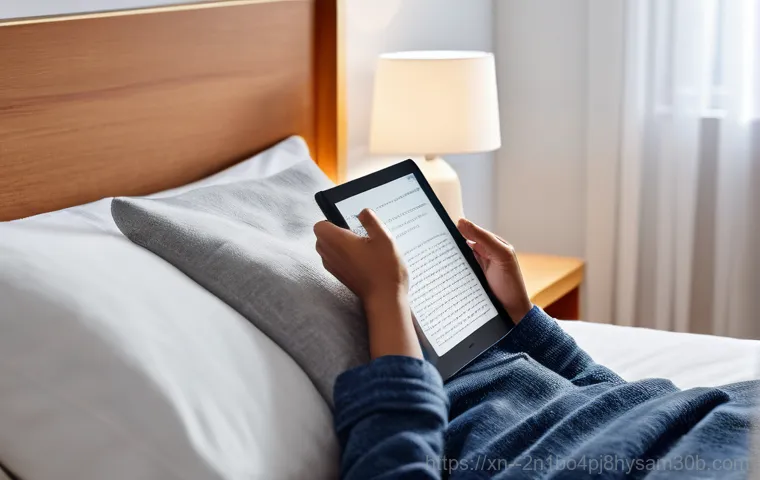
나만의 독서 환경 만들기: 키 맵핑의 중요성
요즘 이북 리더기 많이들 사용하시죠? 저도 밤늦게 침대에 누워서 책 읽는 걸 좋아하는데, 그때마다 손으로 페이지를 넘기는 게 여간 귀찮은 일이 아니더라고요. 이런 불편함을 해결해 줄 수 있는 아이템이 바로 ‘이북 리더기 리모컨’인데, 여기서 F4 키가 아주 중요한 역할을 할 수 있습니다.
대부분의 이북 리더기 리모컨은 키 맵핑(Key Mapping) 기능을 지원해서, 사용자가 원하는 대로 키의 기능을 설정할 수 있어요. 저의 경우, 왼쪽 버튼은 ‘페이지 다운’, 오른쪽 버튼은 ‘페이지 업’으로 설정하고, 가운데 버튼, 즉 F4 키는 ‘메뉴 호출’이나 ‘화면 밝기 조절’ 같은 자주 쓰는 기능으로 맵핑해서 사용하고 있답니다.
이렇게 자신에게 최적화된 키 맵핑을 해두면 독서의 흐름이 끊기지 않고 훨씬 더 편안하게 책을 읽을 수 있어요. 마치 나만을 위한 맞춤형 독서 환경을 만드는 것과 같죠. 처음에는 키 맵핑이 복잡하게 느껴질 수도 있지만, 한 번 설정해두면 그 편리함에 헤어 나오지 못할 거예요.
편안한 독서를 위한 F4 리모컨 설정 가이드
이북 리더기 리모컨의 F4 키를 효과적으로 활용하기 위한 몇 가지 팁을 드릴게요. 우선, 리모컨과 이북 리더기를 블루투스로 연결한 후, 리모컨의 전용 앱이나 이북 리더기 자체 설정에서 ‘키 맵핑’ 메뉴를 찾아야 합니다. 예를 들어, 일부 리모컨 제품(예: mk321bt)에서는 왼쪽 키를 Page Down, 오른쪽 키를 Page Up, 그리고 F4 키를 Page Up 또는 특정 기능(예: F4 키 입력)으로 맵핑하는 것이 일반적이라고 해요.
여기서 F4 키는 단순한 페이지 넘김 외에도 이북 리더기 앱의 특정 기능을 실행하도록 설정할 수 있어 활용도가 높아요. 저 같은 경우는 F4 키를 누르면 사전 검색 기능이 바로 실행되도록 설정해두었는데, 모르는 단어가 나왔을 때 일일이 손으로 조작할 필요 없이 리모컨 하나로 해결되니 정말 편리하답니다.
여러분도 자주 사용하는 기능을 F4 키에 할당해서 독서 효율을 극대화해보세요. 작은 키 하나가 여러분의 독서 경험을 완전히 바꿔놓을 수 있을 거예요.
PC 문제 해결의 숨은 조력자, BIOS와 F4
컴퓨터 부팅 문제? F4 를 떠올려라!
가끔 컴퓨터가 제대로 부팅되지 않거나, 알 수 없는 오류 메시지가 뜰 때가 있죠? 이런 난감한 상황에서 F4 키가 뜻밖의 해결사 역할을 할 때도 있습니다. 일부 PC 제조사의 경우, F4 키가 시스템 복구(Recovery) 모드로 진입하거나, 특정 부팅 옵션을 선택하는 단축키로 사용되기도 해요.
예를 들어 삼성 PC의 경우, 부팅 시 F2 버튼을 눌러 BIOS 설정에 진입하거나, F4 버튼을 눌러 복구 솔루션에 접근할 수 있도록 설계된 경우가 많아요. 물론 모든 제조사가 F4 키에 이러한 기능을 할당하는 것은 아니지만, 컴퓨터가 제대로 작동하지 않을 때 F2, F4, Del, F10, F12 등 다양한 기능키를 번갈아 눌러보면서 문제 해결의 실마리를 찾는 경우가 종종 있습니다.
저도 예전에 제 노트북이 갑자기 부팅되지 않아 식은땀을 흘렸던 적이 있는데, 그때 F4 키를 눌러 복구 모드로 진입해서 시스템을 이전 시점으로 되돌려 문제를 해결했던 기억이 나네요. 이처럼 F4 키는 우리가 예상치 못한 순간에 큰 도움을 줄 수 있는 숨은 조력자랍니다.
시스템 설정 변경, 안전하게 접근하기
BIOS(Basic Input/Output System)는 컴퓨터의 가장 기본적인 입출력 시스템을 관리하는 펌웨어로, 운영체제가 로드되기 전에 하드웨어의 초기화를 담당하는 아주 중요한 부분이에요. 이곳에서 부팅 순서, 하드웨어 설정, 날짜 및 시간 등 다양한 시스템 설정을 변경할 수 있는데, 보통 F2 또는 Delete 키를 눌러 진입합니다.
하지만 일부 시스템에서는 F4 키가 BIOS로 진입하거나, 고급 부팅 옵션으로 가는 단축키로 사용되기도 해요. 만약 여러분의 PC에 문제가 생겼거나, 특정 설정을 변경해야 할 필요가 있을 때, F4 키가 다른 기능키들과 함께 중요한 역할을 할 수도 있다는 것을 기억해두면 좋습니다.
물론 BIOS 설정은 시스템의 핵심적인 부분이기 때문에 전문가의 조언 없이 함부로 건드리는 것은 권장하지 않아요. 하지만 만약 문제가 발생했을 때 F4 키가 복구 솔루션으로 가는 문을 열어줄 수 있다는 사실을 알고 있다면, 여러분은 한층 더 능숙하게 자신의 PC를 관리할 수 있게 될 거예요.
F4 키, 당신의 작업 효율을 높여줄 똑똑한 비서
반복 작업, 이제 F4 에게 맡겨주세요
우리가 컴퓨터로 작업하면서 가장 시간을 많이 소모하는 부분 중 하나가 바로 ‘반복 작업’이에요. 똑같은 서식을 여러 번 적용하거나, 특정 문구를 계속 입력하거나, 동일한 액션을 수십 번 반복해야 할 때가 참 많죠. 이때 F4 키는 마치 유능한 비서처럼 우리의 손과 시간을 아껴주는 역할을 톡톡히 해냅니다.
엑셀에서 마지막 작업을 반복하는 기능이 대표적이지만, 이 외에도 다양한 프로그램에서 F4 키는 마지막에 했던 작업을 다시 실행하는 ‘재실행(Redo)’ 기능을 담당하기도 해요. 예를 들어, 워드 프로세서에서 특정 단어의 색깔을 바꾸고 다른 단어에도 똑같이 적용하고 싶을 때, F4 키 하나면 충분하죠.
저도 예전에는 이런 기능을 몰라서 일일이 마우스로 클릭하거나 복사 붙여넣기를 반복했는데, F4 키의 존재를 알고 나서는 작업 속도가 훨씬 빨라졌어요. 이 작은 키 하나가 우리의 반복적인 노동을 줄여주고, 훨씬 더 중요한 작업에 집중할 수 있도록 도와준다는 사실이 참 놀랍지 않나요?
숨겨진 단축키의 힘을 믿어보세요
F4 키처럼 키보드에는 우리가 잘 모르지만 엄청난 잠재력을 가진 단축키들이 셀 수 없이 많습니다. 이러한 단축키들을 익히는 것은 단순히 작업을 빠르게 하는 것을 넘어, 컴퓨터를 더 깊이 이해하고 제어하는 데 큰 도움이 됩니다. 저는 항상 새로운 프로그램을 배우거나 기존 프로그램을 더 효율적으로 사용하고 싶을 때, 가장 먼저 단축키 목록을 찾아보는 습관이 있어요.
처음에는 외울 것이 많아서 부담스럽게 느껴질 수도 있지만, 자주 사용하는 단축키 몇 개만 익혀도 작업의 흐름이 훨씬 더 부드러워지고, 마우스에 손이 가는 횟수가 현저히 줄어드는 것을 경험할 수 있을 거예요. F4 키는 그 시작점이 될 수 있습니다. 오늘 여러분이 이 글을 통해 F4 키의 다양한 얼굴을 알게 되었듯이, 앞으로도 키보드 속 숨겨진 보물들을 하나씩 찾아내면서 여러분의 디지털 생활을 더욱 풍요롭게 만들어 가시길 바랍니다.
작은 키 하나의 변화가 여러분의 큰 작업 효율로 이어질 수 있다는 것을 꼭 기억해주세요!
| 상황/프로그램 | F4 키 기능 | 추가 정보/꿀팁 |
|---|---|---|
| Windows (Alt + F4) | 활성 창 종료 | 작업 중인 내용을 반드시 저장 후 사용해야 해요! |
| Microsoft Excel | 마지막 작업 반복 / 셀 참조 방식 변경 (절대, 상대 혼합) | 반복적인 서식 지정이나 수식 복사 시 시간을 절약해줘요. |
| Microsoft Word | 마지막 작업 반복 (Redo) | 텍스트 서식, 글자색 변경 등 반복 작업에 유용해요. |
| 이북 리더기 리모컨 (커스텀 맵핑) | 페이지 넘김, 메뉴 호출, 밝기 조절 등 (설정 가능) | 나만의 독서 환경에 맞춰 원하는 기능으로 맵핑할 수 있어요. |
| 일부 PC BIOS/복구 모드 | 시스템 복원, 특정 설정 진입 | PC 제조사마다 다를 수 있으니, 필요시 확인이 필수예요. |
글을 마치며
자, 어떠셨나요? 오늘은 우리가 무심코 지나쳤던 F4 키의 다채로운 매력과 숨겨진 능력들을 함께 파헤쳐 보는 시간을 가졌어요. 그저 프로그램 종료 단축키로만 알았던 Alt + F4 부터, 엑셀 작업의 신세계를 열어주는 마법 같은 반복 기능, 그리고 이북 리더기 리모컨으로 나만의 독서 환경을 만드는 꿀팁까지! F4 키가 이렇게나 많은 일을 해낼 수 있다는 사실에 저도 새삼 놀랐답니다. 여러분의 디지털 라이프 속 작은 불편함들을 해소해주고, 작업 효율을 한 단계 끌어올려 줄 F4 키. 오늘 이 글이 여러분의 키보드를 더욱 스마트하게 활용하는 데 도움이 되었기를 진심으로 바라요. 앞으로 F4 키를 볼 때마다 “아, 얘가 이렇게 유용한 녀석이었지!” 하고 친근하게 느껴지실 거예요. 키보드 속 무궁무진한 가능성을 계속해서 발견해 나가는 재미, 함께 느껴봐요!
알아두면 쓸모 있는 정보
1. Alt + F4 는 현재 활성화된 창을 바로 종료시키는 강력한 단축키예요. 게임에서 친구들이 장난으로 누르라고 할 때 조심해야 하지만, 프로그램이 멈췄을 때는 유용하게 사용할 수 있답니다. 특히 작업 중인 내용이 저장되지 않은 채로 날아갈 수 있으니 항상 주의해야 해요.
2. Microsoft Excel 에서 F4 키는 ‘마지막 작업 반복’ 기능으로 작업 속도를 엄청나게 향상시켜줘요. 또한 수식 입력 시 셀 참조 방식(절대 참조, 상대 참조, 혼합 참조)을 손쉽게 변경할 수 있게 해주는 마법 같은 키이기도 하죠. F4 를 한 번 누르면 절대 참조($A$1), 두 번 누르면 행 고정(A$1), 세 번 누르면 열 고정($A1), 네 번 누르면 다시 상대 참조(A1)로 돌아와요.
3. 이북 리더기 리모컨을 사용할 때 F4 키를 키 맵핑(Key Mapping)하여 페이지 넘김, 메뉴 호출, 화면 밝기 조절 등 원하는 기능으로 설정할 수 있어요. 저처럼 밤늦게 침대에서 편안하게 독서하고 싶을 때 정말 유용한 꿀팁이랍니다.
4. 일부 PC에서는 부팅 시 F4 키를 눌러 시스템 복구(Recovery) 모드로 진입하거나, 공장 초기화를 시도할 수 있어요. 컴퓨터가 제대로 부팅되지 않을 때 시도해 볼 만한 중요한 옵션이니, 알아두면 유사시에 큰 도움이 될 거예요.
5. F4 키 외에도 키보드에는 F1 부터 F12 까지 다양한 기능키들이 있어요. F1 은 도움말, F2 는 파일 이름 변경, F3 은 검색 기능 등 프로그램에 따라 각기 다른 유용한 기능을 가지고 있으니, 여러분의 작업 환경에 맞는 단축키를 찾아 활용해보세요. 작업 효율이 확 올라가는 것을 체감할 수 있을 거예요.
중요 사항 정리
오늘 우리가 알아본 F4 키는 단순히 키보드 위에 있는 여러 기능키 중 하나가 아니었어요. 상황에 따라 우리의 작업을 돕는 똑똑한 비서가 되기도 하고, 때로는 의도치 않은 ‘사고’를 유발할 수도 있는 양면성을 가진 존재였죠. 특히 Alt + F4 는 현재 활성화된 창을 즉시 종료하는 강력한 기능이므로, 중요한 작업 중에는 각별히 주의해야 한다는 점을 잊지 마세요. 게임에서 친구들의 장난에 넘어가 소중한 게임 데이터를 날리는 일이 없기를 바라는 마음입니다.
하지만 F4 키는 엑셀에서 빛을 발하는 핵심 단축키이기도 해요. 마지막 작업 반복 기능으로 단순하고 반복적인 작업을 순식간에 처리해주고, 복잡한 셀 참조를 F4 키 한 번으로 쉽고 빠르게 변경할 수 있게 해주는 능력은 엑셀 사용자라면 반드시 익혀야 할 필수 꿀팁이라고 할 수 있습니다. 저도 이 기능을 제대로 알고 나서 엑셀 작업 시간이 정말 많이 줄어서 감탄했던 기억이 생생해요.
또한 이북 리더기 사용자라면 리모컨의 F4 키를 자신에게 맞게 맵핑하여 독서 경험을 한층 더 풍부하게 만들 수 있다는 점, 그리고 컴퓨터 부팅 문제 발생 시 F4 키가 시스템 복구나 공장 초기화와 같은 중요한 기능을 수행할 수 있다는 점도 꼭 기억해두시면 좋겠습니다. 이처럼 F4 키는 우리 일상 속 디지털 기기 사용을 더욱 편리하고 효율적으로 만들어 줄 수 있는 잠재력을 가진 키입니다. 오늘 배운 내용을 바탕으로 여러분의 디지털 라이프가 더욱 스마트해지길 응원할게요!
자주 묻는 질문 (FAQ) 📖
질문: 게임 중에 친구들이 “F4 눌러봐!”라고 하면 정말 뭐라도 되나요?
답변: 여러분, 이거 정말 많이들 겪어보셨죠? 저도 어릴 때 친구들이랑 온라인 게임 한창 할 때, 누가 옆에서 “야! 지금 빨리 F4 눌러봐!
대박 기능 있어!” 이러면 저도 모르게 홀린 듯이 누르곤 했답니다. 그런데 결론부터 말씀드리면, 대부분의 경우 F4 키만 단독으로 누르는 건 게임 내에서 특별한 기능이 없어요. 특히 옛날 배틀넷 같은 환경에서 F4 나 Alt+S 같은 키 조합을 누르면 막 상대방 방에서 튕긴다거나 하는 루머들이 많았는데, 이건 순전히 장난이었던 거죠.
저도 한두 번 속아 넘어가고는 ‘아, 또 낚였구나!’ 했던 기억이 생생합니다. 만약 F4 를 누르고도 아무런 변화가 없었다면, 여러분은 제대로 된(?) 낚시를 당하신 겁니다! 하지만 아주 간혹, 특정 게임에서는 F4 에 특별한 기능이 할당되어 있을 수도 있으니, 혹시 정말 궁금하다면 게임별 단축키 설정을 한번 확인해보는 것도 나쁘지 않겠죠?
질문: F4 키, 일상생활에서 유용하게 쓸 수 있는 꿀팁이 있을까요? 특히 엑셀에서요!
답변: 그럼요! F4 키가 게임에서는 좀 배신감을 안겨줬을지 몰라도, 일상생활에서 생산성 향상에 엄청난 도움을 주는 효자 키라는 사실! 특히 마이크로소프트 오피스 프로그램, 그중에서도 엑셀을 자주 사용하시는 분들에게는 F4 키가 정말 없어서는 안 될 존재예요.
엑셀에서 F4 를 누르면 “마지막으로 실행한 동작 반복” 기능이 실행됩니다. 예를 들어, 어떤 셀에 색깔을 칠하거나 테두리를 그렸을 때, 다른 셀을 선택하고 F4 를 누르면 똑같은 서식이 그대로 적용되는 식이죠. 일일이 다시 설정할 필요 없이 키 하나로 뿅!
정말 시간 절약에 최고랍니다. 게다가 수식을 다룰 때 F4 를 누르면 셀 참조 방식(절대 참조, 상대 참조, 혼합 참조)을 쉽게 바꿀 수 있어서 복잡한 계산도 훨씬 빠르고 정확하게 처리할 수 있어요. 이북리더기 리모컨 같은 외부 기기에서도 Page Down, Page Up 기능과 함께 F4 를 특정 동작으로 맵핑해서 사용하는 경우도 있으니, F4 는 생각보다 활용도가 높은 만능 키라고 할 수 있답니다!
질문: Alt 키와 함께 누르는 Alt+F4 는 도대체 무슨 키 조합인가요? 이걸 누르면 컴퓨터에 큰일 나는 건 아닌가요?
답변: Alt+F4! 이건 정말 전설의 키 조합이죠. 게임하다가 친구가 “야, Alt+F4 누르면 특별 아이템 준대!”라고 외치는 바람에 저도 모르게 눌렀다가 갑자기 게임이 휙 꺼져버려서 당황했던 경험, 저만 있는 거 아니죠?
이 Alt+F4 는 사실 윈도우 운영체제에서 “현재 활성화된 창을 닫는” 아주 기본적인 단축키입니다. 컴퓨터에 큰일이 나는 게 절대 아니고요, 그저 지금 여러분이 보고 있는 프로그램 창이나 폴더 창을 종료하는 기능이라고 생각하시면 돼요. 정상적인 상황에서는 프로그램을 종료하거나, 웹 브라우저에서 탭을 닫을 때 유용하게 사용할 수 있는 아주 편리한 기능이랍니다.
하지만 이 기능이 게임 속 친구들의 장난에 악용되면서, 마치 컴퓨터를 망가뜨리는 치명적인 키인 것처럼 오해를 받게 된 거죠. 저도 이 때문에 중요한 작업 중에 실수로 Alt+F4 를 누를까 봐 조마조마했던 적이 한두 번이 아니랍니다. 이제는 이 키의 진짜 기능을 아셨으니, 더 이상 친구들의 장난에 속지 않고 현명하게 컴퓨터를 사용하실 수 있을 거예요!
